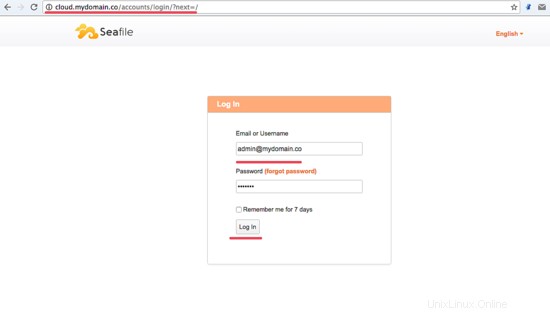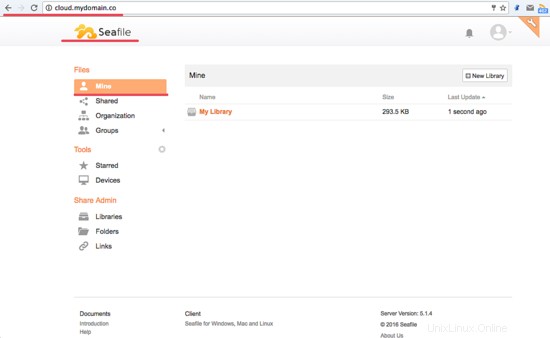Seafile adalah cloud pribadi seperti Dropbox, mega.co.nz, dan lainnya. Seafile didasarkan pada python dan open source, sehingga Anda dapat membuat cloud pribadi Anda sendiri dan itu akan jauh lebih aman.
Seafile mendukung perpustakaan enkripsi yang membuat data Anda akan lebih aman. Untuk mengenkripsi file di pustaka, Anda perlu mengatur kata sandi saat membuat pustaka. Kata sandi tidak akan disimpan di cloud Seafile. Jadi, bahkan administrator server tidak dapat melihat data terenkripsi Anda tanpa kata sandi.
Tutorial ini menunjukkan instalasi Seafile di Ubuntu 16.04.
Prasyarat
- Server dengan RAM 2GB
- Ubuntu 16.04 64-bit
Menginstal Seafile
Langkah 1 - Instal Dependensi yang diperlukan
Untuk melakukan instalasi, seafile memerlukan beberapa dependensi:
- openjdk-8jre
- LibreOffice
- Popler-utils
- server-mysql
- Python-pip dan lainnya.
apt-get install openjdk-8-jre poppler-utils libreoffice libreoffice-script-provider-python libpython2.7 python-pip mysql-server python-setuptools python-imaging python-mysqldb python-memcache ttf-wqy-microhei ttf -wqy-zenhei xfonts-wqy python-pip
Instal boto dengan pip:
pip install boto
Jika Anda memiliki kesalahan tentang pengaturan lokal, jalankan semua perintah di bawah ini:
ekspor LANGUAGE=en_US.UTF-8
ekspor LANG=en_US.UTF-8
ekspor LC_ALL=en_US.UTF-8
gen lokal en_US.UTF-8
dpkg-konfigurasi ulang lokal
Langkah 2 - Buat pengguna "seafile" baru
Pada langkah ini, kita akan membuat user baru untuk instalasi seafile. Kami akan menjalankan server seafile sebagai pengguna ini.
Buat pengguna 'seafile' baru untuk instalasi.
useradd -m -s /bin/bash seafile
passwd seafile
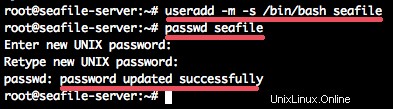
Langkah 3 - Unduh dan ekstrak arsip Seafile
Seafile dapat diunduh dari situs resminya, silakan unduh sesuai dengan kebutuhan Anda. Disini saya menggunakan Ubuntu 15.04 64-bit.
Unduh arsip Seafile dengan wget:
su - seafile
wget wget https://bintray.com/artifact/download/seafile-org/seafile/seafile-server_5.1.4_x86-64.tar.gz
Ekstrak seafile-server_5.1.4_x86-64.tar.gz dan ganti nama direktori menjadi 'seafile-server'.
tar -xzf seafile-server_5.1.4_x86-64.tar.gz
mv seafile-server-5.1.4/ seafile-server/
Jadi direktori untuk instalasi seafile ada di direktori home user seafile.
Langkah 4 - Buat Basis Data
Seafile membutuhkan 3 database:
- server ccnet
- server file laut
- pusat laut
Sekarang kembali ke pengguna root dengan "keluar", lalu login ke server mysql Anda.
Buat 3 database dengan satu pengguna dan berikan pengguna ke semua database.
#Login ke mysql
mysql -u root -p
#Create database
create database ccnet_db character set ='utf8';
buat database seafile_db character set ='utf8';
buat database seahub_db set karakter ='utf8';
#Buat pengguna
buat pengguna [dilindungi email] yang diidentifikasi oleh 'kata sandi Anda';
#Berikan pengguna ke database
berikan semua hak istimewa di ccnet_db.* kepada [email protected] yang diidentifikasi oleh 'yourpassword';
berikan semua hak istimewa di seafile_db.* kepada [email protected] yang diidentifikasi oleh 'yourpassword';
berikan semua hak istimewa di seahub_db.* kepada [email protected] yang diidentifikasi oleh 'yourpassword';
hak flush;
Langkah 5 - Instal Seafile
Login ke pengguna 'seafile' dan pergi ke direktori instalasi 'seafile-server/', di sana jalankan file setup-seafile-mysql.sh.
su - seafile
cd seafile-server/
./setup-seafile-mysql.sh
Cukup tekan Enter dan Anda akan ditanya tentang:
- Nama Server - kita akan menggunakan seafile-server.
- Domain/IP - cloud.domainsaya.co.
- Direktori data Seafile - direktori data default
- Konfigurasi port server file laut.
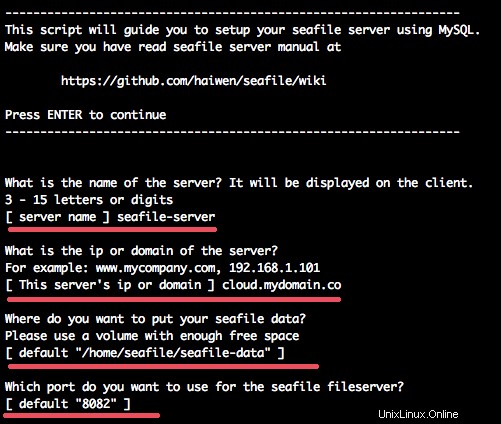
Kemudian Anda akan diminta untuk setup database. Anda dapat memilih nomor 2 karena semua database telah dibuat pada langkah 4.
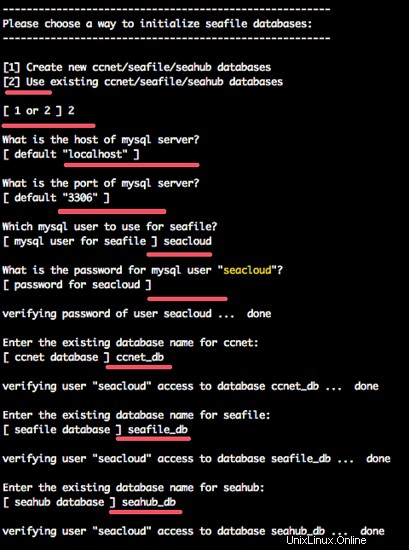
Seafile diinstal. Mulai seafile dan server seahub:
./seafile.sh start
./seahub.sh start
Anda akan ditanya tentang email admin dan kata sandi untuk email dan kata sandi admin seafile.
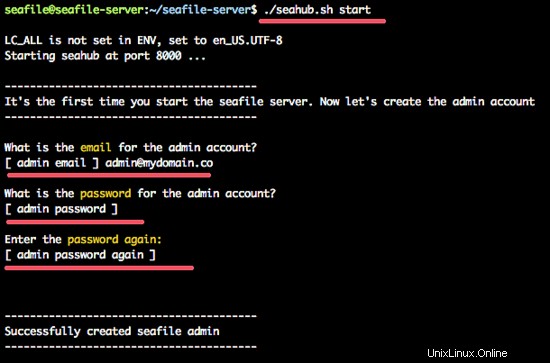
Jika pengguna admin telah dibuat. Hentikan seafile sekarang, selanjutnya kita akan membuat file layanan untuk server seafile:
./seafile.sh stop
./seahub.sh stop
Langkah 6 - Konfigurasi file Layanan Seafile dan Seahub
Selanjutnya, kita akan mengkonfigurasi layanan seafile dan seahub. Kami akan membuat file layanan baru untuk server seafile dan seahub.
Sebagai pengguna root, buka direktori '/lib/systemd/system/' dan buat file layanan seafile baru 'seafile-server.service' dengan editor vim:
cd /lib/systemd/system/
vim seafile.service
Tempel konfigurasi layanan seafile di bawah ini:
[Unit]
Deskripsi=Server Seafile
Setelah=network.target mariadb.service
[Layanan]
Jenis=oneshot
ExecStart=/home/seafile/seafile-server/seafile.sh start
ExecStop=/home/seafile/seafile-server/seafile.sh stop
RemainAfterExit=yes
User=seafile
Group=seafile
[Instal]
WantedBy=multi-user.target
Simpan dan keluar.
Sekarang buat file layanan seahub baru seahub.service:
vim seahub.service
Tempelkan konfigurasi di bawah ini:
[Unit]
Description=Seafile Hub
After=network.target seafile.target
[Layanan]
Jenis=oneshot
ExecStart=/home/seafile/seafile-server/seahub.sh start-fastcgi
ExecStop=/home/seafile/seafile-server/seahub.sh stop
RemainAfterExit=yes
User=seafile
Group=seafile
[Instal]
WantedBy=multi-user.target
Simpan dan keluar.
Muat ulang layanan systemd dan mulai seafile dan seahub:
systemctl daemon-reload
systemctl start seafile
systemctl start seahub
Pastikan tidak ada kesalahan dan periksa apakah server seafile dan seahub berjalan dengan memeriksa port layanan.
netstat -plntu
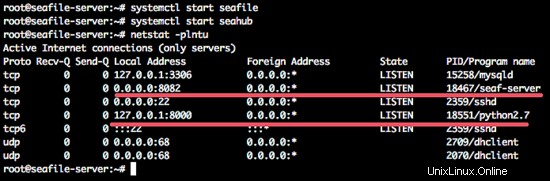
Anda akan melihat port seafile 8082 dan port seahub 8000.
Langkah 7 - Instal dan Konfigurasi Nginx sebagai Proxy Terbalik
Pada langkah ini, kita akan menginstal nginx dari repositori Ubuntu dan kemudian mengonfigurasinya sebagai server proxy terbalik untuk seafile-server pada port 8000 dan 8002.
Instal nginx dengan perintah apt-get ini:
apt-get install nginx -y
Ketika instalasi selesai, buka direktori virtual host nginx dan buat file virtual host baru cloud.mydomain.conf dengan vim:
cd /etc/nginx/sites-available/
vim cloud.mydomain.conf
Tempel konfigurasi host virtual di bawah ini:
server {
listen 80;
server_name cloud.mydomain.co;
proxy_set_header X-Forwarded-For $remote_addr; # Reverse proxy untuk seafile
location / {
fastcgi_pass 127.0.0.1:8000;
fastcgi_param SCRIPT_FILENAME $document_root$fastcgi_script_name _para >FO _para>
fastcgi_param server_protocol $ server_protocol;
fastcgi_param query_string $ query_string;
fastcgi_param request_method $ quest_method;
fastcgi_param content_type $ content_type;
fastcgi_param content_type $ content_type;
fastcgi_param content_type $ content_type;
fastcgi_param content_type $ content_type;
fastcgi_param Content_type $ content_type; Server_addr $ server_addr;
fastcgi_param server_port $ server_port;
fastcgi_param server_name $ server_name;
fastcgi_param remote_addr $ remote_addr;
access_log /var/log/nginx/nginx/nginx/sacs/saces/nginx/nginx/scess/log/nginx/nginx/nginx/sacs .log;
error_log /var/log/nginx/seahub.error.log;
cepat cgi_read_timeout 36000;
}
# Reverse Proxy untuk seahub
location /seafhttp {
rewrite ^/seafhttp(.*)$ $1 break;
proxy_pass http://127.0.0.1:8082;
client_max_body_size 0;
proxy_connect_timeout 36000s;
proxy_read_timeout 36000s;
proxy_send_timeout 36000s;
> kirim sebelum#UBAH JALUR INI DENGAN DIREKTORI ANDA SENDIRI
location /media {
root /home/seafile/seafile-server/seahub;
}
}Simpan dan keluar.
Saya akan menggunakan 'cloud.mydomain.co' sebagai nama domain.
Selanjutnya, aktifkan virtual host baru dengan membuat link ke direktori 'sites-enabled' dan mulai ulang nginx.
Aktifkan host virtual baru:
ln -s /etc/nginx/sites-available/cloud.mydomain.coUji dan mulai ulang server web nginx.
nginx -t
systemctl restart nginx
Langkah 8 - Menguji dengan Browser Web
Buka browser cloud.mydomain.co Anda dan coba login dengan akun admin Anda.
Dasbor admin Seafile:
Kesimpulan
Dengan beragamnya aplikasi cloud saat ini, Seafile adalah solusi cloud pribadi yang baik untuk digunakan saat ini. Dengan fitur enkripsi pada library/folder, Anda dapat membuat data lebih aman. Dan juga kemudahan untuk mengonfigurasinya, membuatnya mudah untuk diimplementasikan di server Anda.
Tautan
- Seafile